
Ang pag-save sa video pagkahuman sa pagproseso sa Adobe Priere Pro mao ang katapusang yugto sa proyekto. Nagdepende kini kung pila ang pag-abut sa video sa katapusan ug kung diin ang mga aparato pag-usab sa normal. Ang gitukod nga pag-andar sa giingon nga software nagtugot kanimo sa pag-maximize sa paghubad, mao nga kinahanglan nimo nga basahon ang matag aspeto sa pagsabut sa tanan nga mga parameter alang sa imong trabaho.
Ipadayon ang video sa Adobe Proviere Pro
Isip bahin sa materyal karon, sulayan naton nga ipadayag ang tema sa pag-andam sa video kutob sa mahimo, gisaysay bahin sa matag usa ka parapo ug ang pagtul-id sa mga mithi. Ang tanan nga kasayuran mabahin sa mga lakang ug giisip sa panig-ingnan sa labing bag-ong bersyon sa Adobe Prociere Pro, nga gikan sa 2019. Sa nangaging mga pagtukod, mahibal-an nimo ang mga kasaypanan sa lokasyon sa mga butones ug ang pagkawala sa pipila ka mga gimbuhaton nga hinungdanon nga igo. Tungod niini, gitambagan ka namon nga mogamit usa ka topical nga asembliya.Lakang 1: Pagbalhin aron ma-export ug pag-instalar sa mga nag-unang mga parameter
Sa pagsugod, kinahanglan nimo nga mobalhin sa usa ka lahi nga bintana nga responsable sa pag-setting sa paghubad. Sa wala pa kana, kusgan nga girekomenda namon ang pagsiguro nga ang buluhaton sa proyekto malampuson nga nahuman. Kung adunay mga pangutana kung unsaon paggamit ang bisan unsang mga gimbuhaton, gisugyot namon una nga pamilyar ang uban nga materyal sa kini nga hilisgutan, samtang nagpadayon sa paghisgot sa ubos, ug padayon nga nagpadayon sa una nga lakang.
Magbasa pa: Giunsa Paggamit ang Adobe Priere Pro
- Pinaagi sa file menu, adto sa export item.
- Sa diskvago sa menu, pilia ang "Medicontate".
- Una, mas maayo nga ibutang ang angay nga pag-scale sa orihinal nga imahe. Sa ubos makita nimo ang usa ka sumbanan nga timeline. Pinaagi niini, mahimo nimong tan-awon ang video sa bug-os o maglakip sa usa ka tipik sa pag-usab.
- Sa kaso sa panginahanglan alang sa paghubad sa parehas nga mga setting nga adunay usa ka gigikanan nga file o samtang nagpadayon ang mga sunud-sunod sa usa ka timeline, idugang ang usa ka tiko nga sukwahi ".
- Sunod, ang katapusang format sa video gipili gikan sa usa ka dako nga lista sa mga sulud. Dili kami mohunong sa tanan nga mga kapilian, tungod kay ang matag tiggamit nagpili nga angay sa ilawom sa mga katuyoan niini.
- Adunay daghang mga templasyon sa mga setting nga responsable alang sa framecency ug piho nga mga codec. Gamita kini kung gikinahanglan.
- Sa katapusan sa una nga yugto, nagpabilin lang kini aron markahan ang "export video" ug "Export Audio" checkbox aron ang tanan nga naluwas. Sa ubos mahimo nimong monitor ang nag-unang taho sa proyekto.
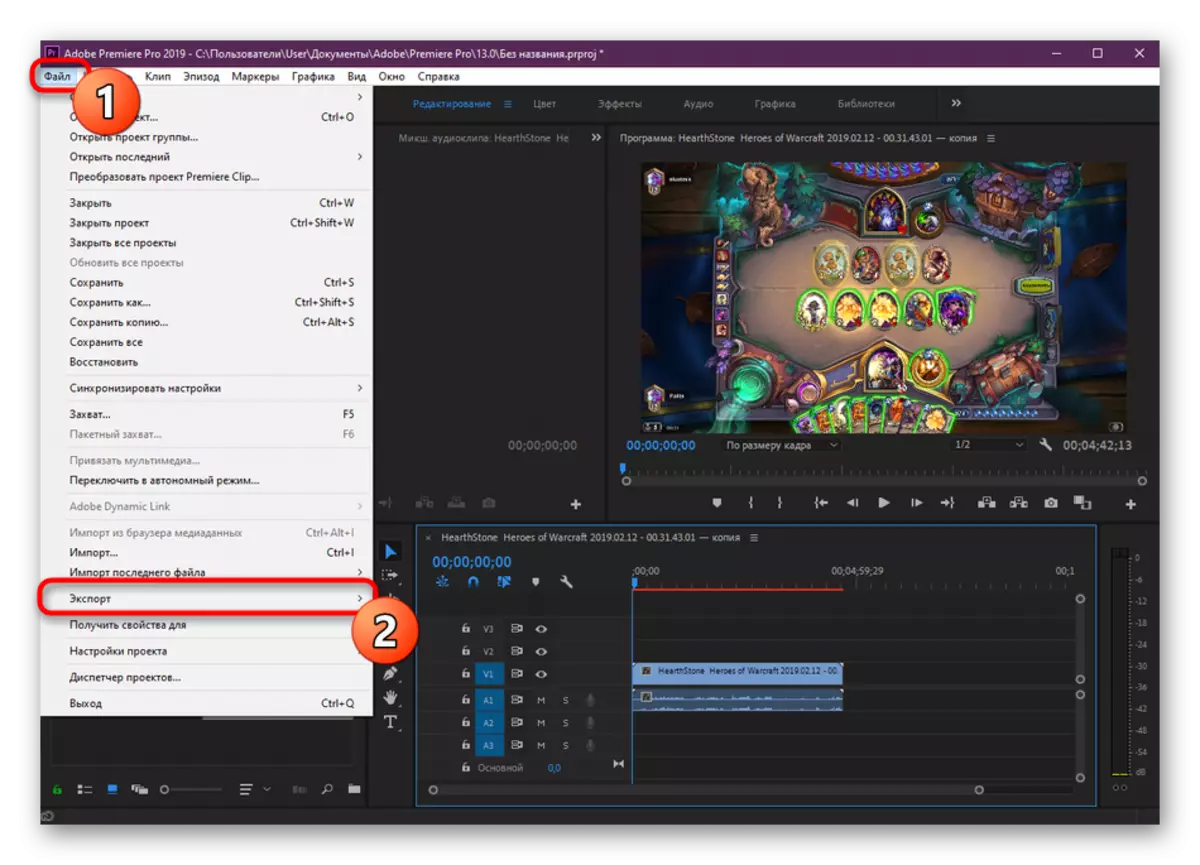
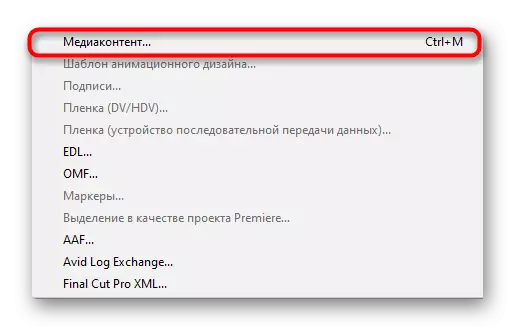
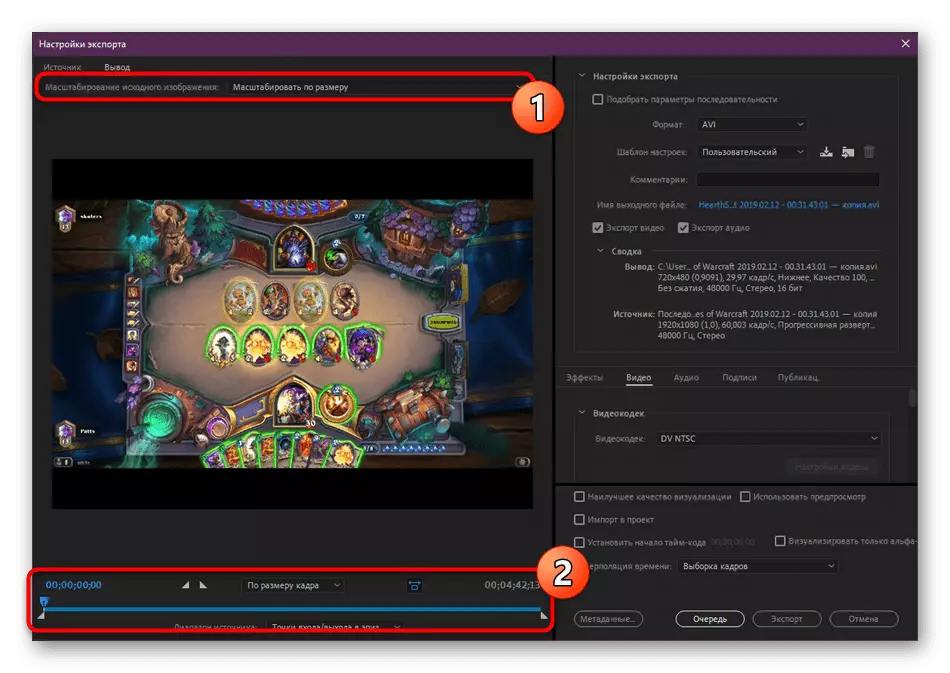
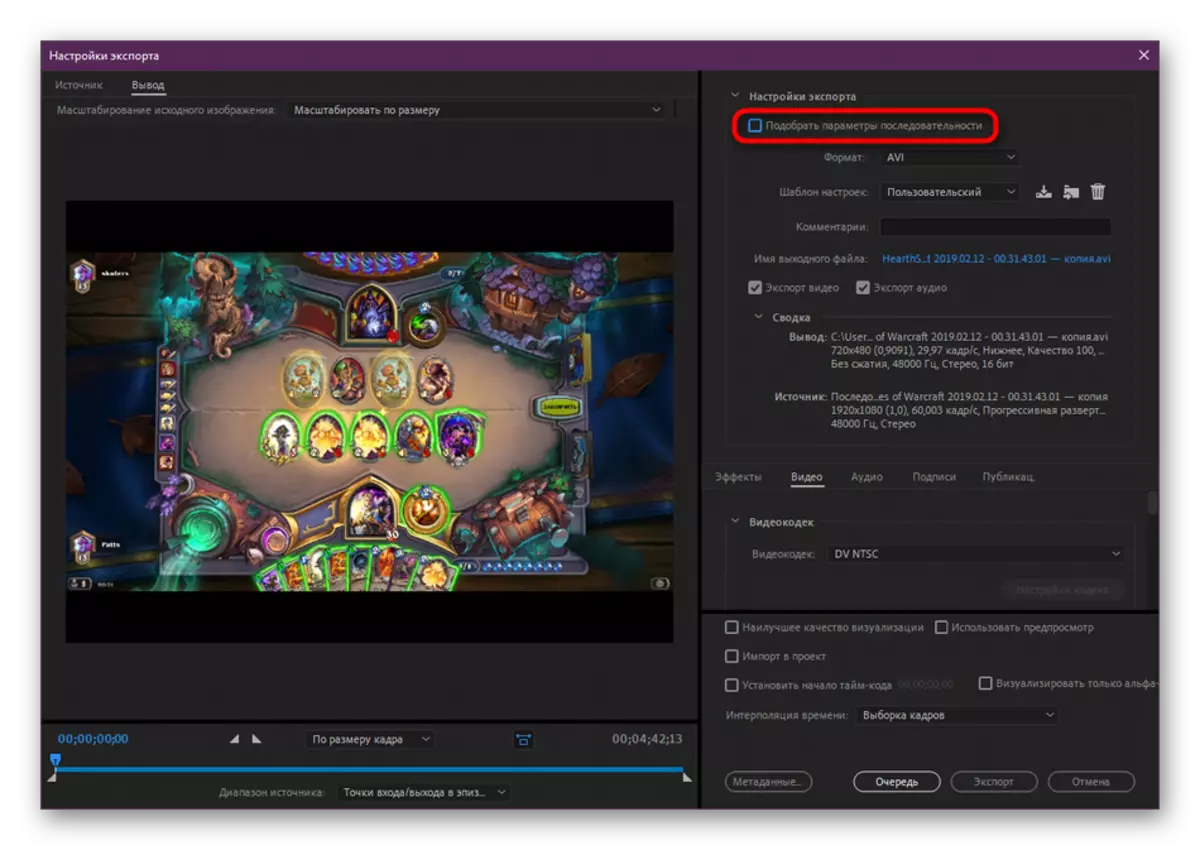
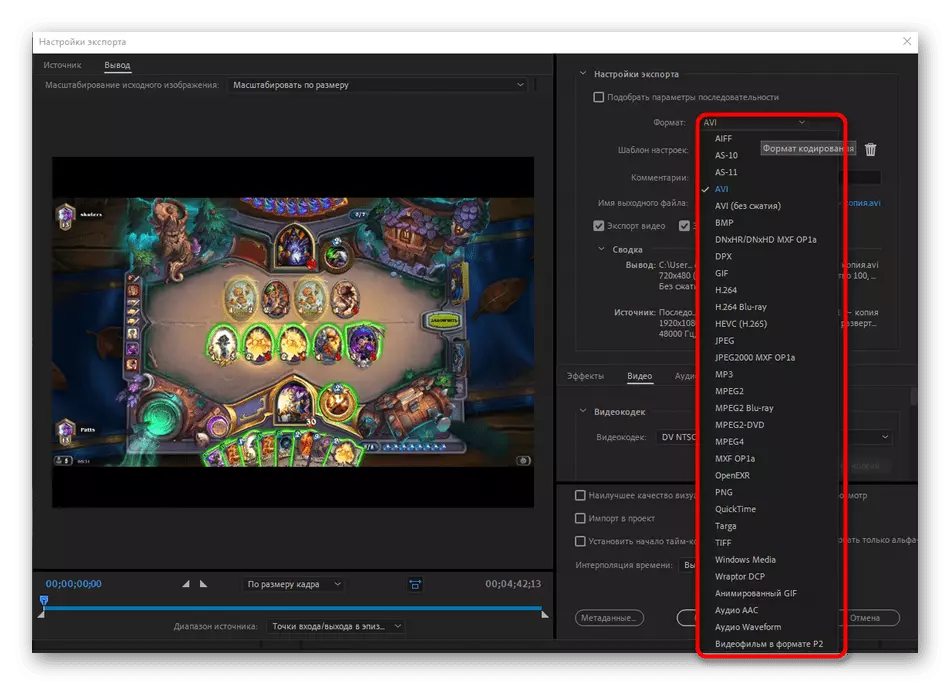
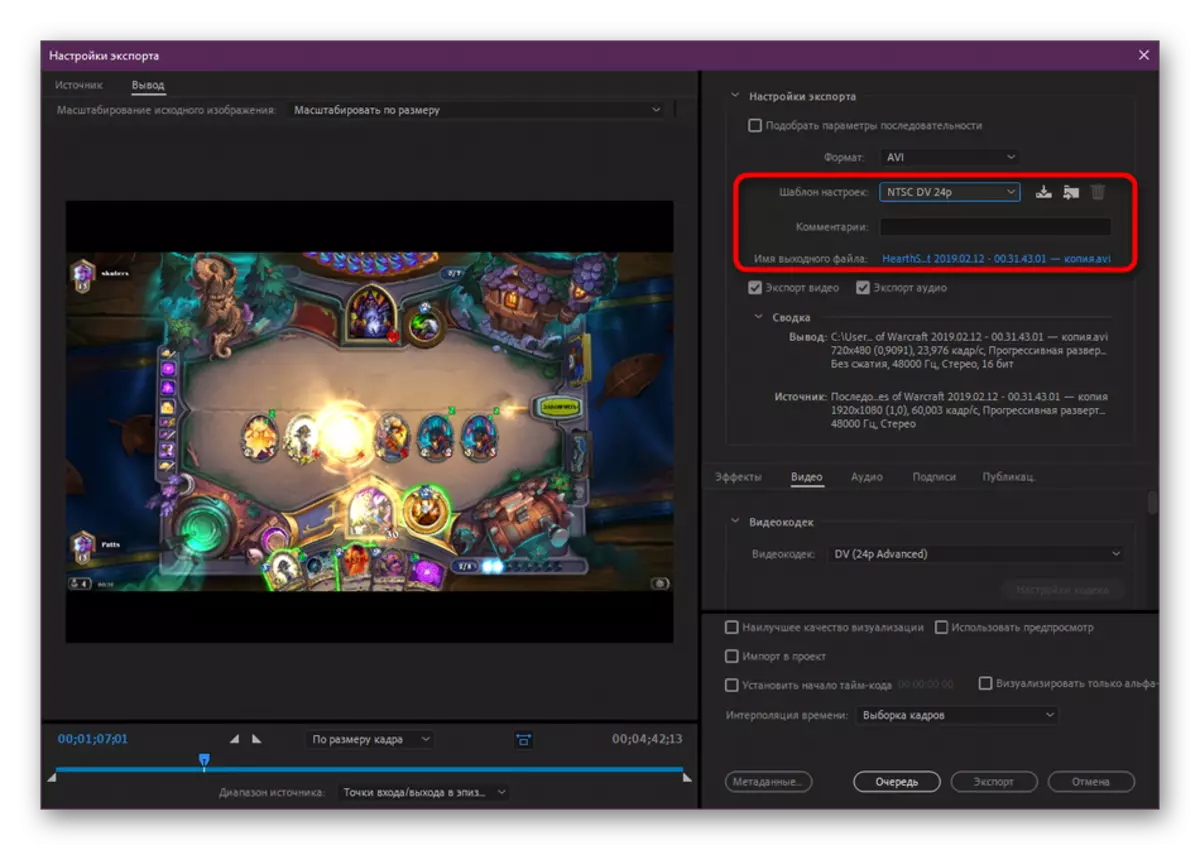
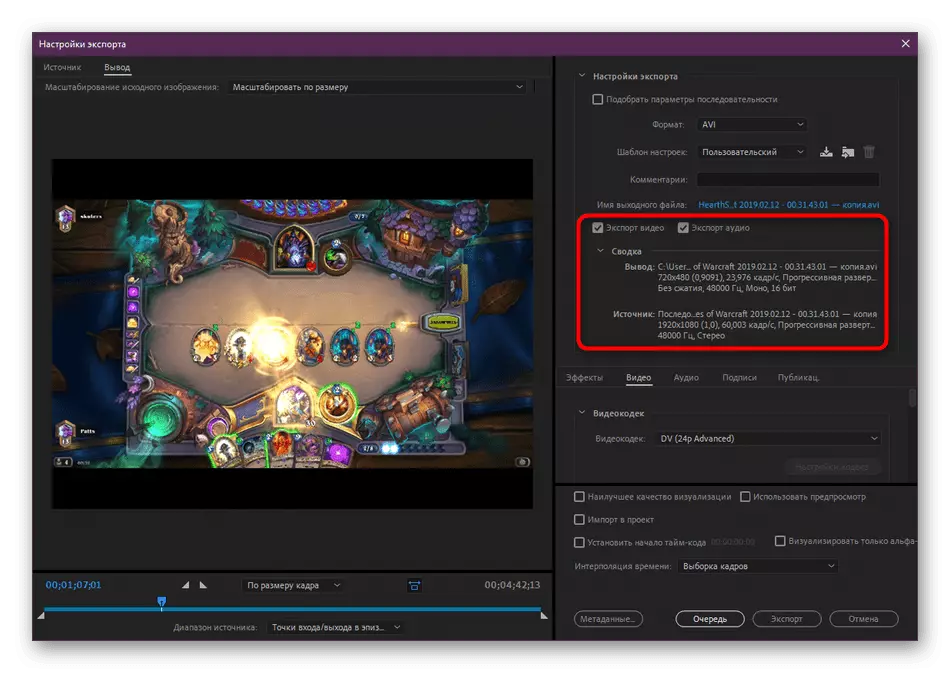
Siyempre, ang mga sukaranan nga mga setting sa paghubad, siyempre, adunay daghang papel sa pag-save sa usa ka video, apan dili pa kini tanan nga kinahanglan aron mahimo ang tiggamit. Ang dugang nga mga parameter adunay usab hinungdanon nga papel, kini pagahisgutan.
Lakang 2: Epekto Setup
Usahay sa panahon sa paghubad wala kinahanglana nga ipahamtang ang usa ka litrato, timer o uban pang mga epekto sa imong video. Sa kini nga kaso, kinahanglan nimo nga ipunting ang tab nga "mga epekto", diin ang tanan dali nga na-configure.
- Sa sinugdan gisugyot nga ilakip ang dugang nga mga epekto sa pagtul-id sa kolor nga gidisenyo alang sa kini nga probisyon. Pinaagi sa pagpa-aktibo kanila, makita dayon nimo ang sangputanan sa bintana sa preview.
- Sunod moabut ang seksyon nga "pagsulat usa ka imahe". Gitugotan ka niini nga idugang ang bisan unsang litrato sa ibabaw sa roller ug paghan-ay kini sa usa ka piho nga posisyon. Makatabang kini sa pagdugang sa pagsagol ug gidak-on nga mga himan.
- Gibana-bana nga parehas nga magamit sa ngalan sa ngalan. Dinhi gitukod sa daghang mga natad, tugutan ka nga magsulat sa hingpit nga bisan unsang teksto, ug dayon ibutang kini sa bayanan. Kini nga inskripsyon ipakita sa tibuuk nga gidugayon sa roller.
- Ang Overlay sa Oras-Code magdugang usa ka pisi nga magpakita sa kinatibuk-ang gidugayon sa video gikan sa panahon sa pagsugod. Ang usa ka hinungdanon nga parameter dinhi mao ang kahimtang sa opacity ug usa ka tinubdan sa oras nga gi-configure sa tinagsa.
- Ang setting sa oras mag-optimize sa gidugayon sa roller kung gusto nimo nga mapadali kini, hinayhinay o tangtangon ang mga screensevers.
- Ang naulahi sa lista sa mga epekto nagpunting sa mga limiter sa video ug ang pag-normalize sa gidaghanon. Ang unang sukaranan nagtugot kaninyo sa pagpakunhod sa ang-ang ug sa set kompresiyon, ang ikaduha optimizes audio, sa pag-usab sa gidaghanon ug hulad sa mga sumbanan.
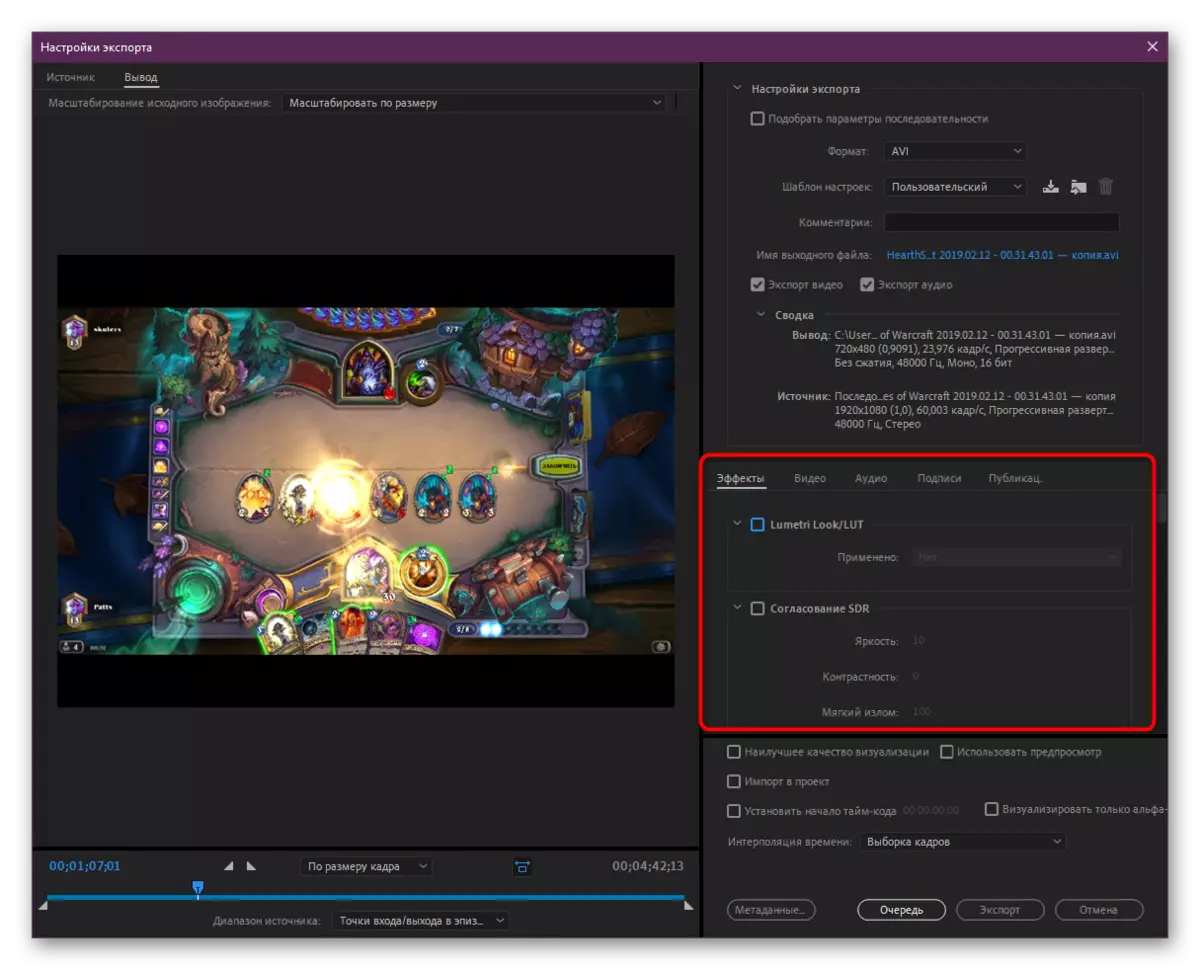
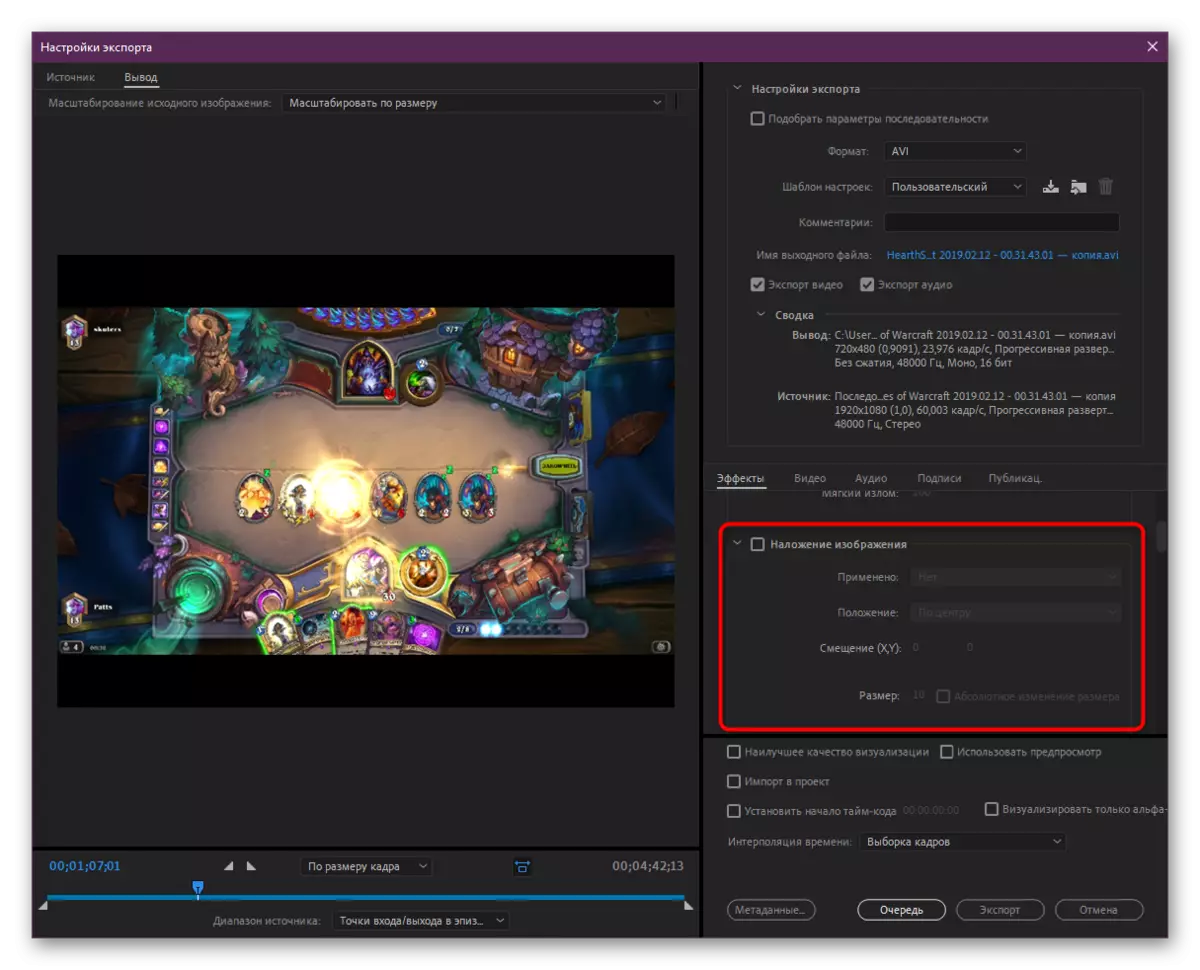
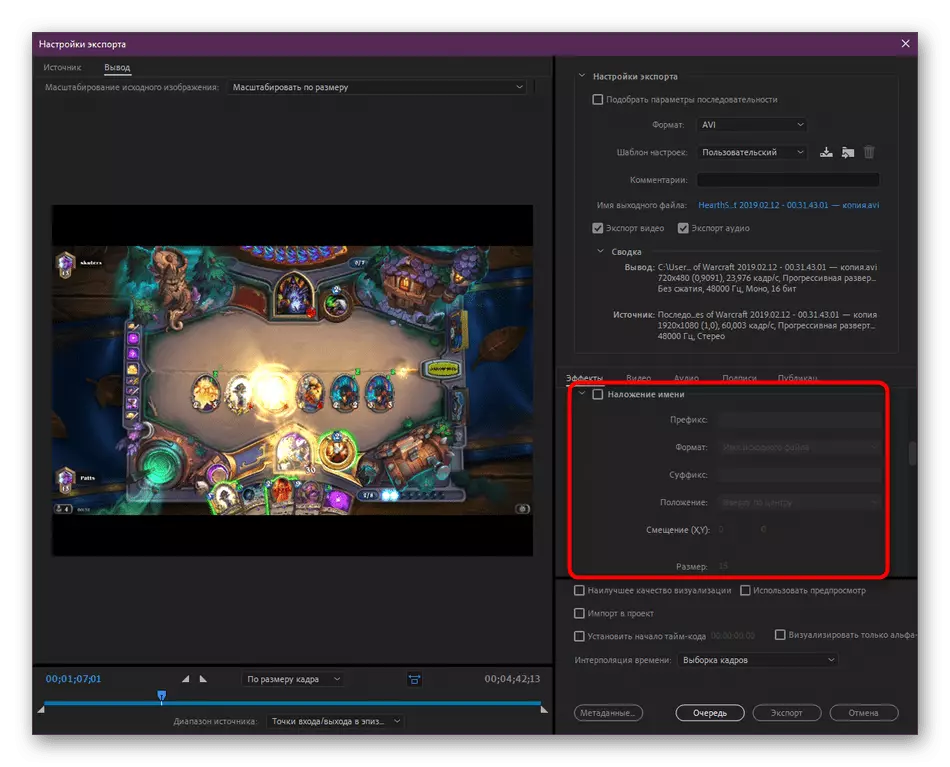
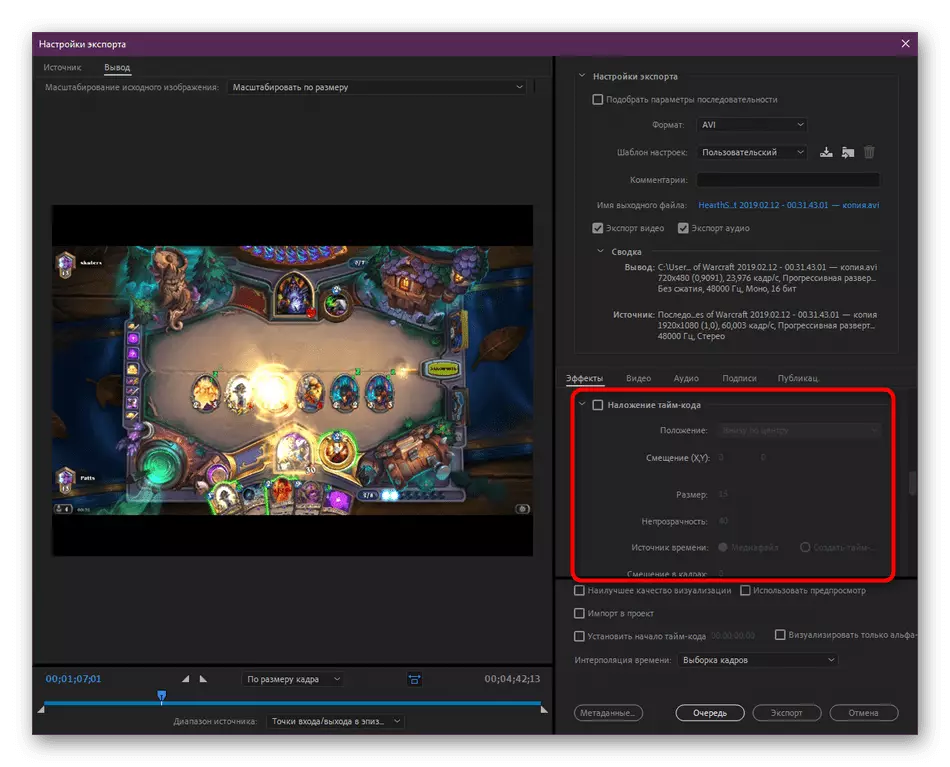
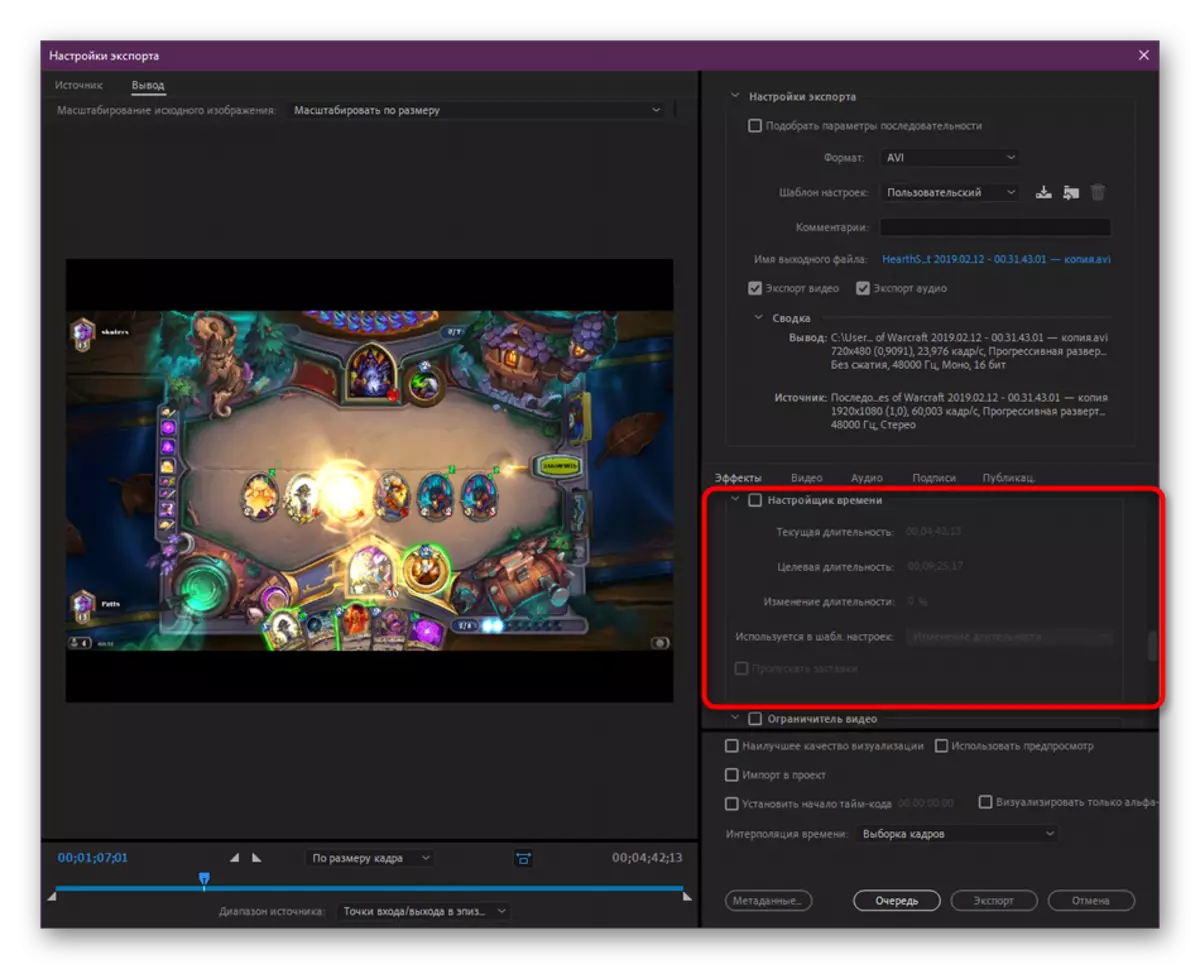
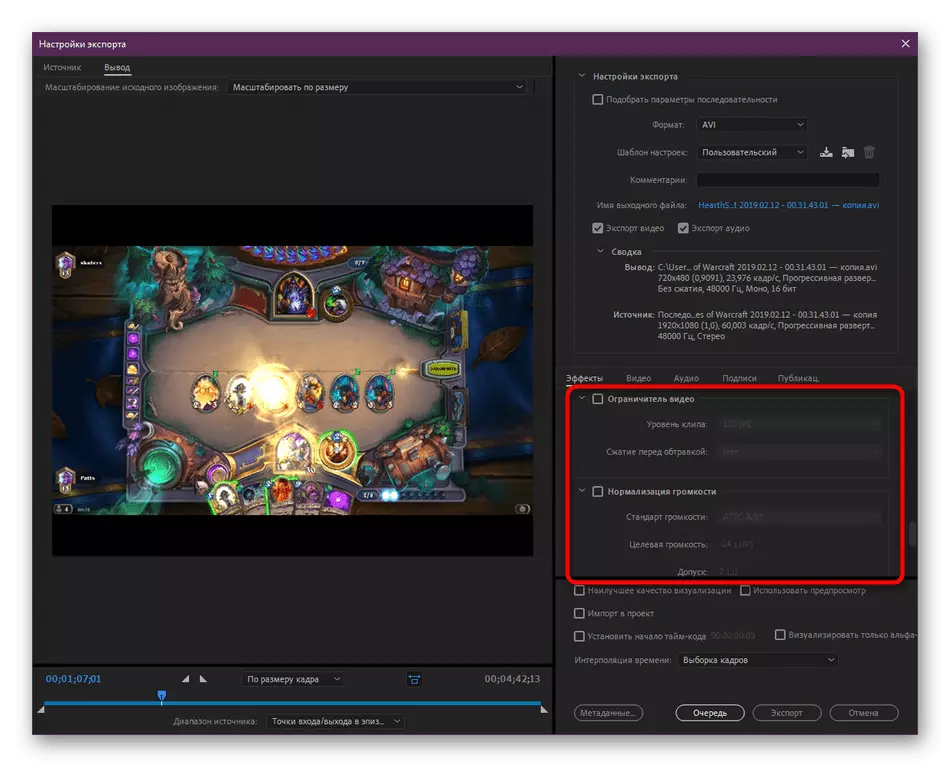
Bisan pa sa kamatuuran nga ang bintana nga adunay magamit nga magamit alang sa kadaghanan sa mga lainlaing mga epekto, kadaghanan sa mga niini gi-edit direkta sa editor, busa ayaw kalimti nga buhaton kini sa wala pa kini pagtipig.
Lakang 3: Setup sa Video
Karon magpadayon kita sa tab diin ang imahe sa proyekto mismo gi-configure. Ang mga parameter karon nagdepende kung unsa ang matang sa pormat sa pag-amping ug ang template gipili sa una nga yugto sa kinatibuk-an nga pagsumpo. Atong hisgotan ang usa ka pananglitan sa paggamit sa Avi Media Processer.
- Mobalhin sa tab nga "Video". Dinhi, una sa tanan, gipili ang video codec. Kung una nimong nakatagbo ang susamang kapilian, mas maayo nga biyaan ang default nga kantidad.
- Sunod mao ang mga batakang setting, nga nagdepende sa kalidad sa litrato nga gigasto sa oras ug gidak-on sa destinasyon nga file. Ibalhin ang slider aron makunhuran o madugangan ang kalidad. Pilia ang rate sa frame ug ipiho ang proporsyon. Ang pagpaaktibo sa pag-aktibo nga function sa labing taas nga giladmon makatabang sa paghimo sa katapusang bersyon nga labi ka maayo, apan kini molungtad og daghang oras.
- Sa seksyon nga "Advanced Setting" mahimo nimong ma-aktibo ang mga yawe nga bayanan ug pag-optimize sa dugang nga mga litrato.
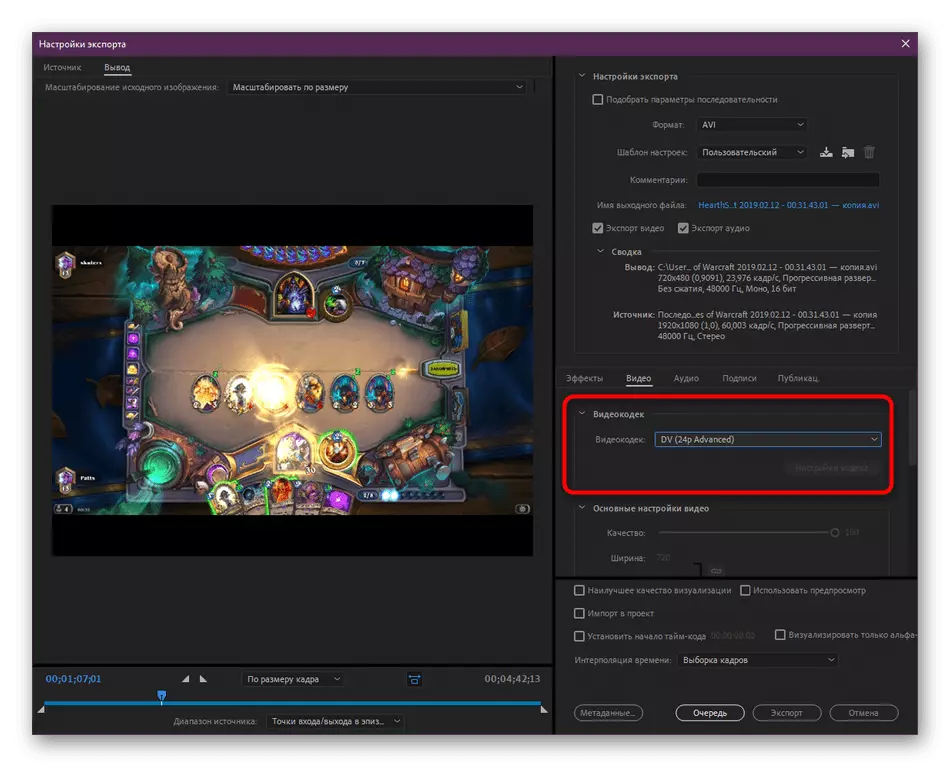
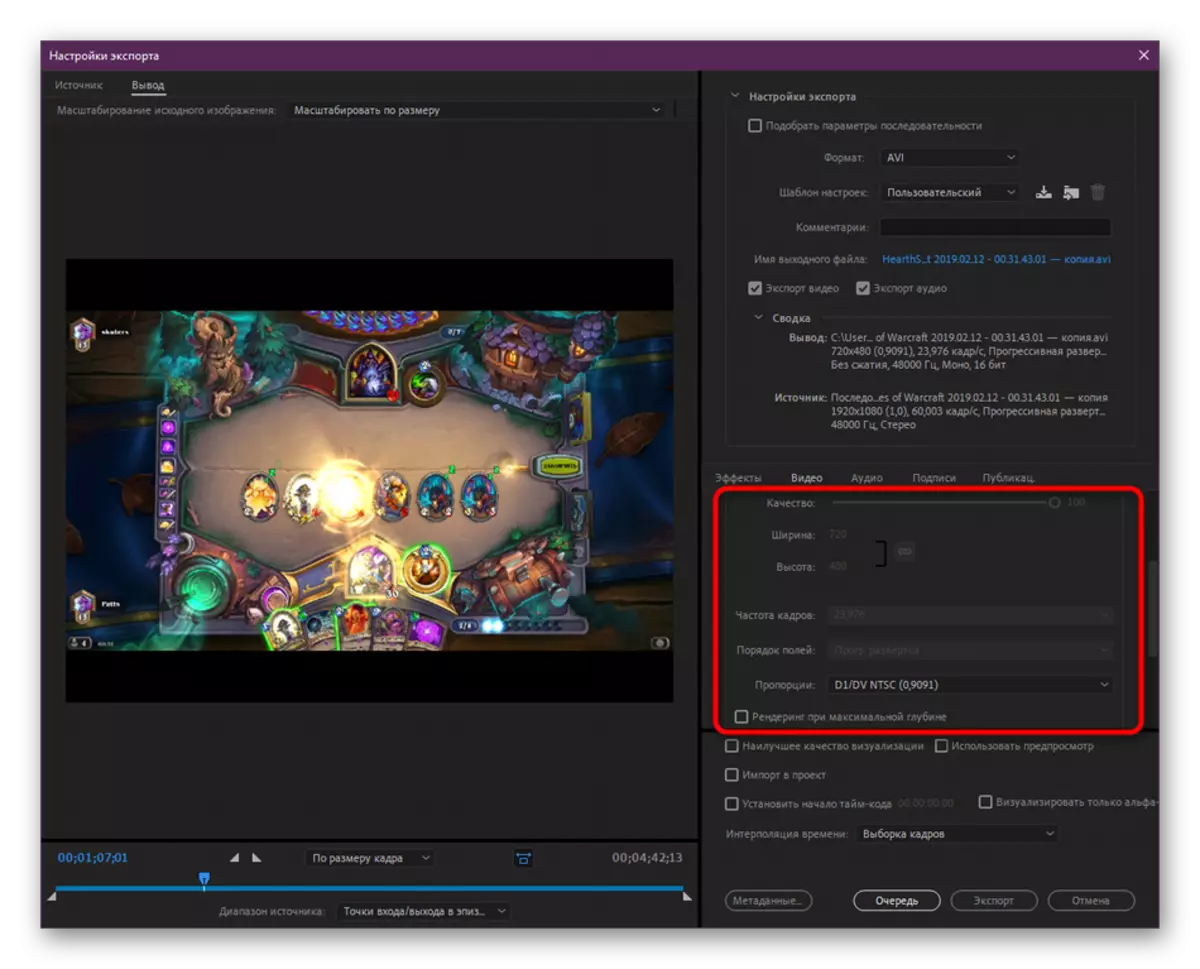

Kini nga lakang mao ang labing hinungdanon sa mga termino sa kalidad sa katapusang video ug ang gidak-on niini, siyempre, pagkahuman sa pagpili sa media processer (roller format). Busa, pagbayad usa ka igo nga kantidad sa atensyon, pagtimbang-timbang sa gahum sa imong computer, ang kantidad sa libre nga luna ug materyal nga kinahanglanon.
Lakang 4: Sound Setup
Kadaghanan sa mga proyekto nga gihimo sa Adobe Prierere Pro adunay maayong suporta, nga hinungdan sa panginahanglan sa pag-set up ug kini nga bahin sa roller. Gihimo kini nga hapit sa parehas nga baruganan ingon ang pag-configure sa video, bisan pa, dinhi adunay mga bahin nga gusto naton isulti pa. Ang una nga seksyon gihalad sa pagpili sa audio codec. Gikan sa mga setting adunay lain nga sukod sa pag-compress. Sunod mao ang nag-unang pagsumpo - ang pag-sampling frequency, mga kanal (mono o stereo) ug sample nga gidak-on. Ang tanan nga mga kantidad dinhi gipagawas alang sa mga kinahanglanon sa tiggamit. Ikasubo, wala'y dugang nga mga setting nga gihatag, mao nga kinahanglan sila ibutang sa wala pa ang pagsugod sa pagpreserba.
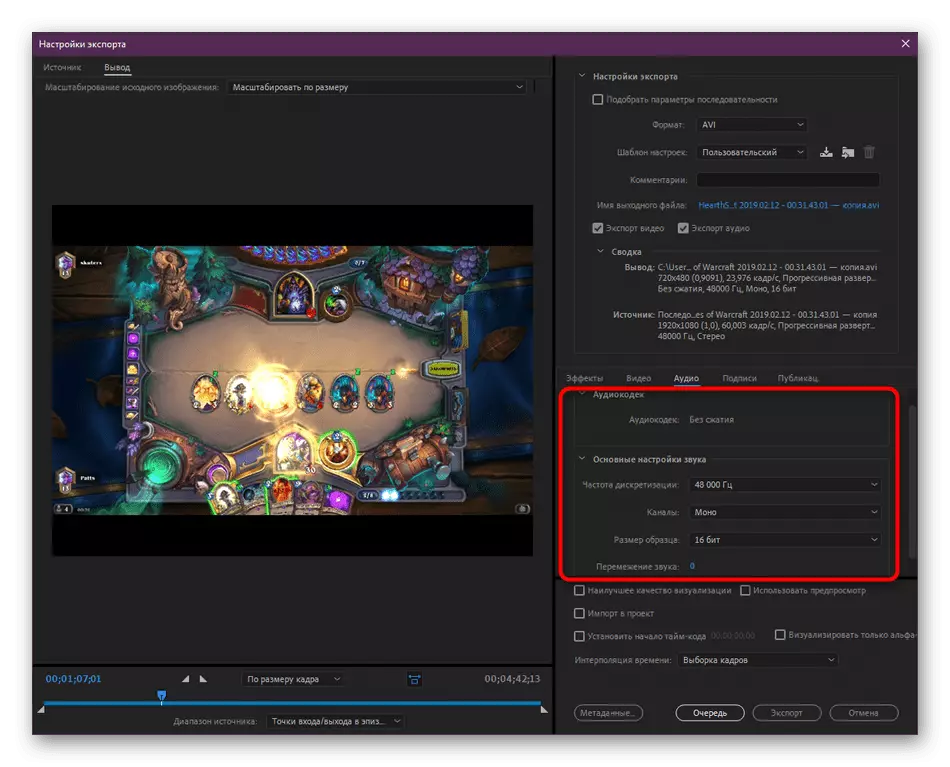
Lakang 5: Paghuman sa mga aksyon ug paghubad
Nagpabilin kini nga ipatuman ang pipila lang ka mga lakang, pagkahuman mahimo nga magsugod direkta nga proseso sa pagproseso sa materyal. Kinahanglan nimo nga masinati ang mga mosunud nga mga punto:
- Sa tab nga "pirma" mahimo nimong itakda ang mga parameter sa export, ibutang ang kasayuran bahin sa frequency ug format nga file. Sa katapusan nga tab sa mga "publikasyon", gi-export sa mga social network ug mga video sa video, diin gipakita ang sukaranan nga kasayuran alang sa kini nga mga serbisyo sa web.
- Tagda ang mga parameter sa ilawom sa mga tab. Dinhi mahimo nimo nga ilakip ang labing taas nga kalidad sa paghanduraw, pag-aktibo sa preview sa panahon sa paghubad, pag-import sa kini nga proyekto sa lain, tukuron ang interpretasyon sa oras. Sunod, gitambagan ka namon nga mobalhin sa Metadata.
- Gitugotan ka sa bag-ong bintana nga i-edit ang kasayuran nga maluwas sa katapusang file. Kasagaran kini naghatag mapuslanon nga kasayuran sa lainlaing mga magdudula ug uban pang mga himan sa sistema. Bisan pa, usahay gikinahanglan nga ang pipila ka kasayuran dili makakaplag mga ordinaryong tiggamit, unya gikuha sila gikan sa Metadata.
- Pagkahuman sa tibuuk nga pagsasaayos, siguruha nga dili nimo makalimtan ang pag-configure sa usa ka butang, ug dayon i-klik ang button sa Export.
- Ang pag-undang sa paggahin og panahon nga nagsalig sa gahum sa kompyuter, kalidad ug gitas-on sa roller. Ang pag-uswag ipakita sa usa ka lahi nga bintana.
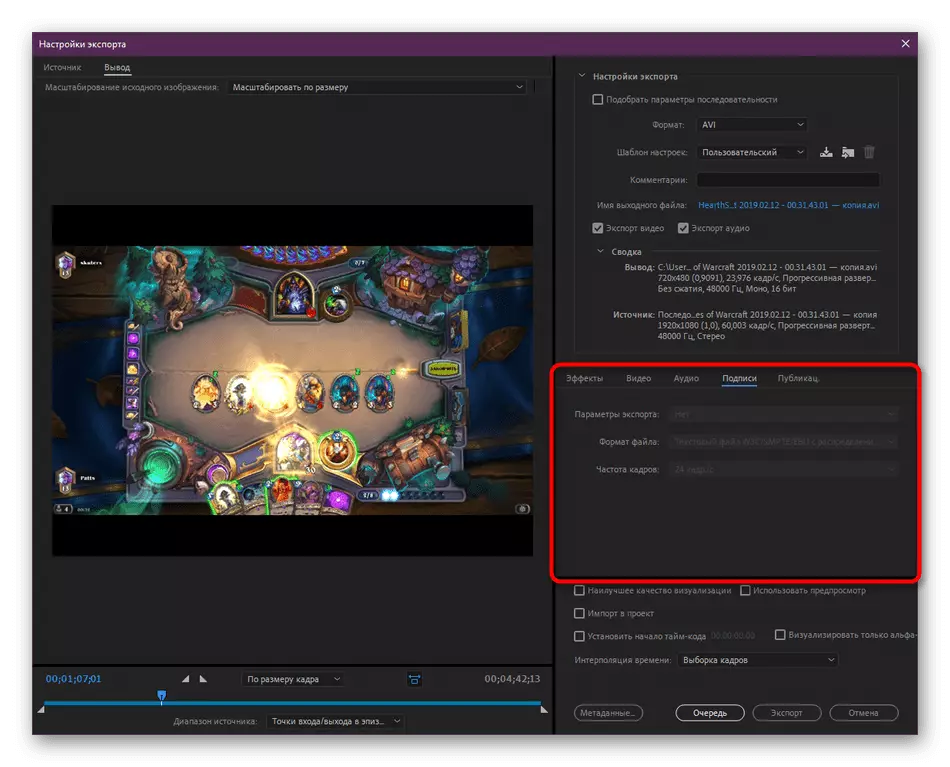
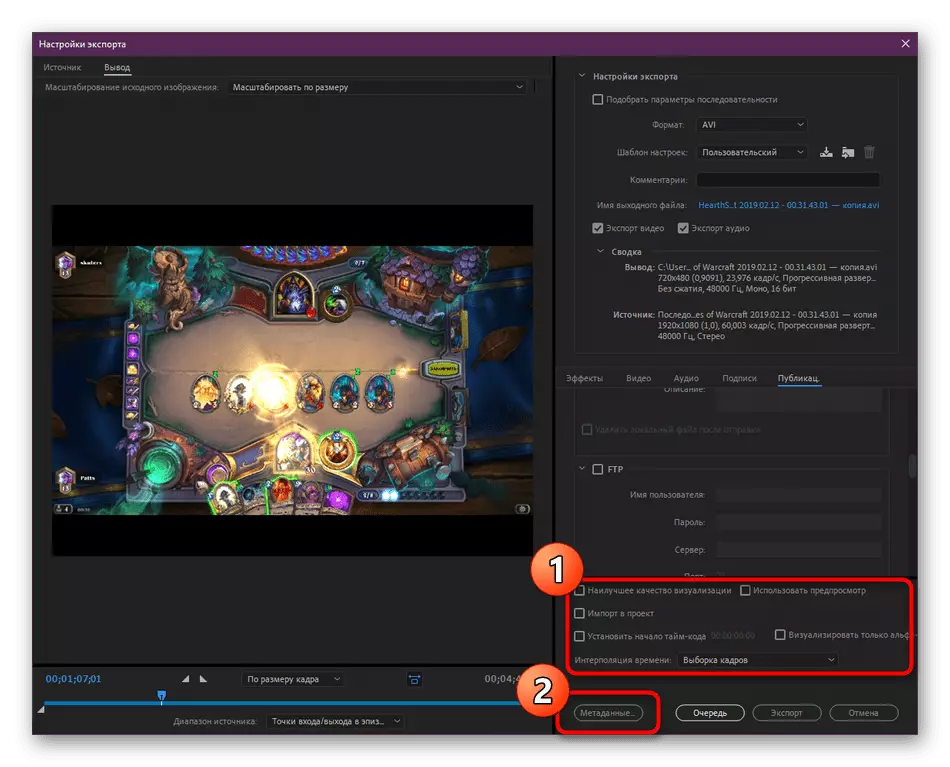
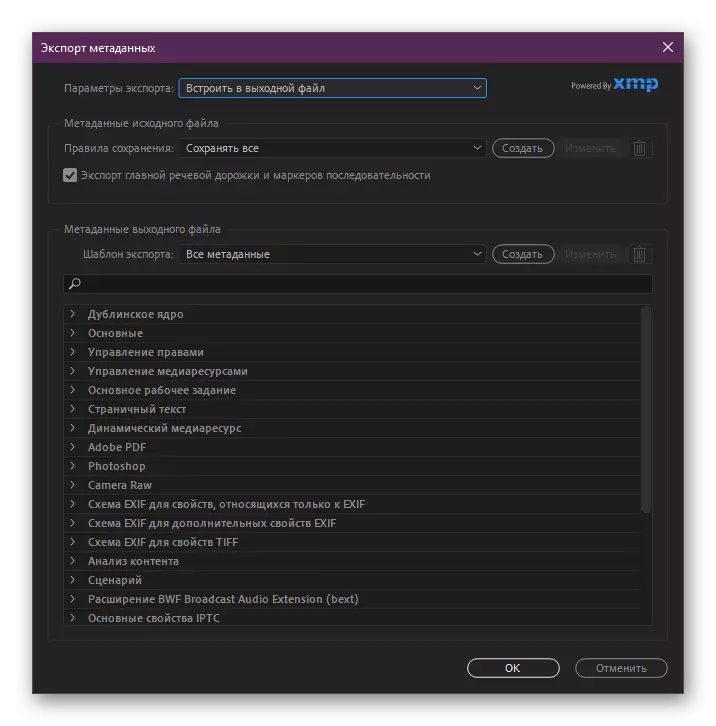
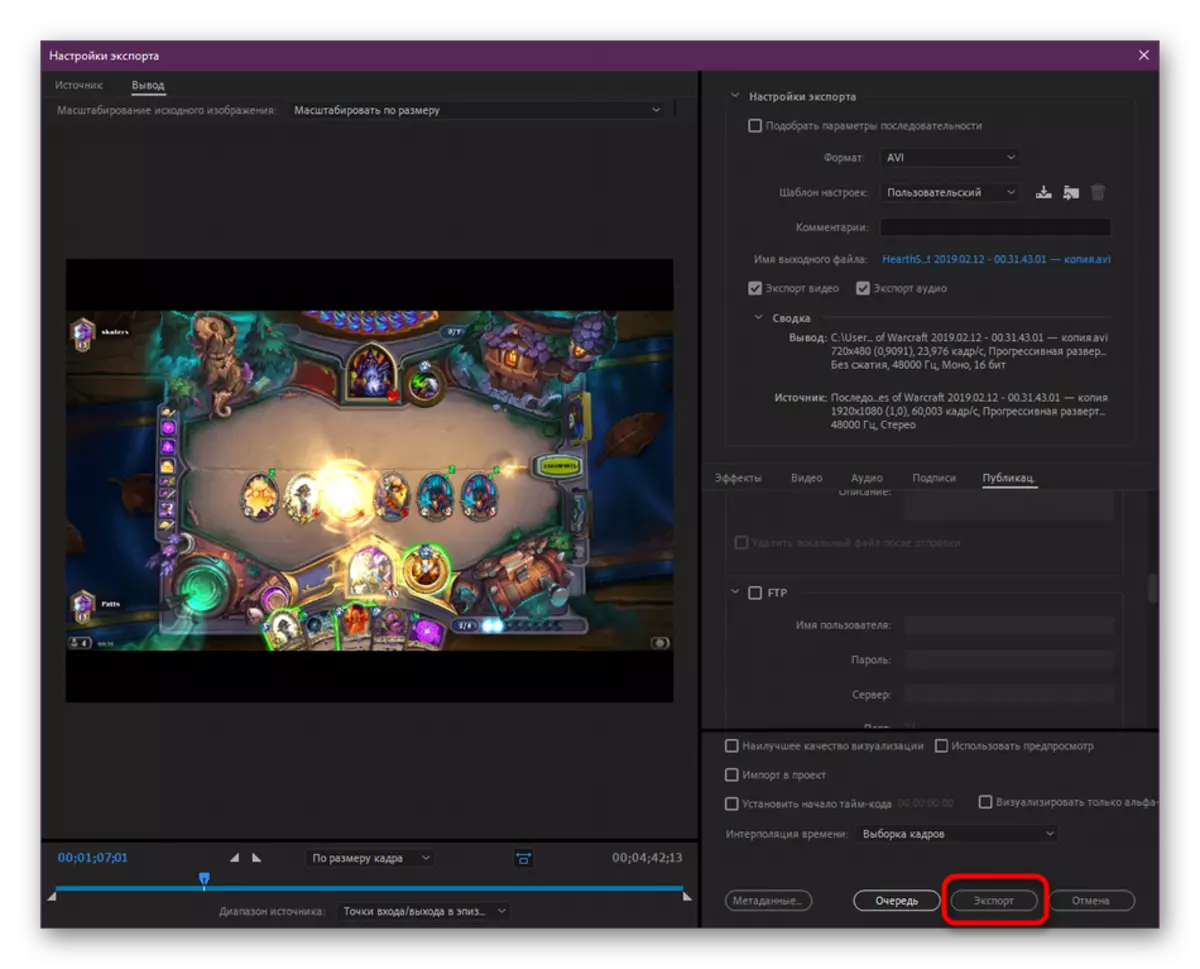
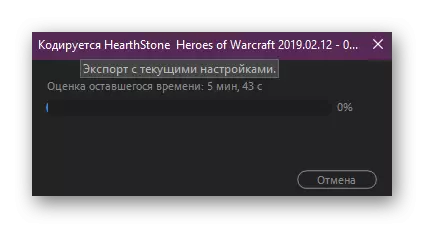
Pinaagi sa default, ang Adobe Prierere Pro nagtakda sa usa ka labi ka hinungdanon nga pagkonsumo sa mga kapanguhaan sa sistema, busa sa panahon sa pagproseso sa ubang mga aplikasyon mahimong maghinayhinay sa usa ka gamay o dili molihok. Tungod niini, girekomenda nga una nga makompleto ang trabaho sa tanan nga uban pang mga programa, ug dayon paglansad sa paghubad.
Karon gisulayan namon nga pamilyar ka sa tanan nga mga nag-unang mga higayon sa pagpreserbar sa video sa Adobe Prociere Pro. Ang pagtagad nakatutok sa pag-export sa usa ka file, tungod kay ang pag-save sa usa ka standard nga format sa programa nga gihimo sa usa ka banal nga pinch sa mainit nga yawi CTRL + S.
